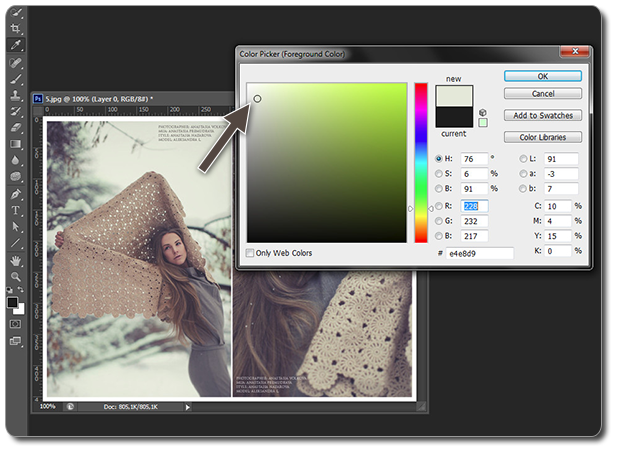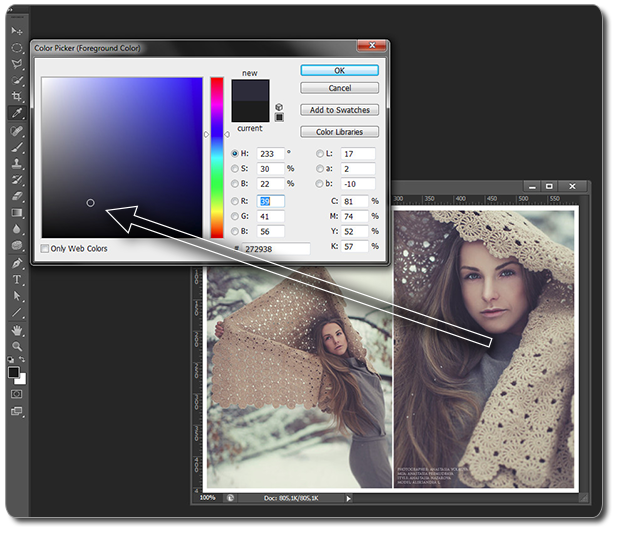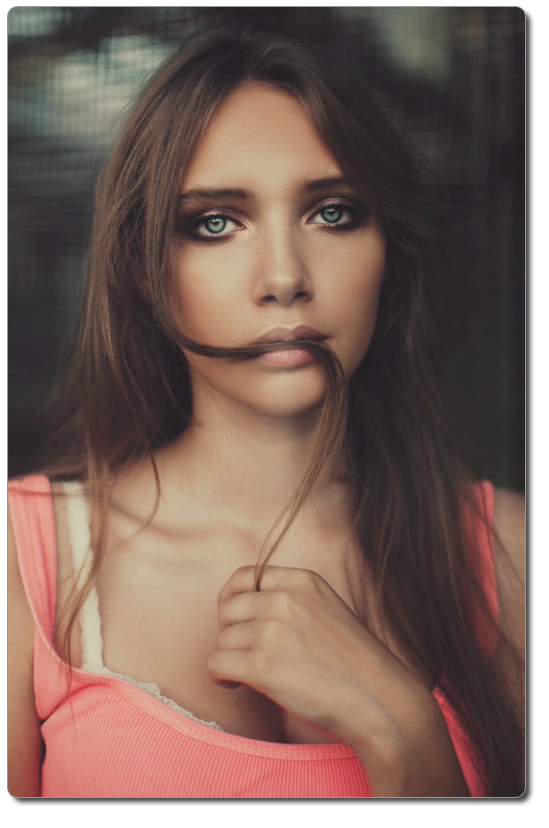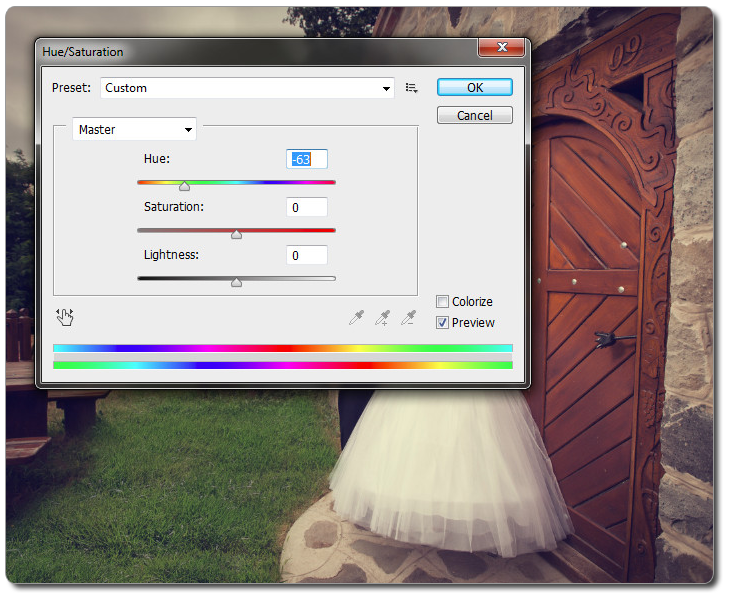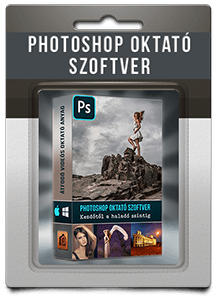Időről időre, komolyabb elemzésnek, vizsgálatnak vetjük alá, az arra érdemesek képeit, munkáit. Sorozatunk első leánya a képei alapján méltán híres Anastasia Volkova, orosz származású fényképész hölgy, akinek képei által okozott hatást egy három részesre tervezett sorozatban próbáljuk megfejteni és közreadni. Íme a második rész! (Az első részt ITT, a másodikat OTT találjátok.)
Ebben a fejezetben – ahogy ígértük- az utómunkáról lesz szó. Kicsit az Anastasia féle utómunkáról, de hozzá kell tegyük gyorsan, hogy az orosz művésznő is 95%-ban azt az utómunkát használja, mint az összes többi fotós kolléga. Csak a végén kicsit effektezi a képeit. Egy ilyen effektet elérő Photoshop action-t letölthetővé is teszünk a cikk végén. Visszatérve az Anastasia, meg nem Anastasia féle utómunkára, nem helyes/egészséges tanulási folyamat az, ha valakit minden áron és tökéletesen le akarunk utánozni. Ujj/forma gyakorlatnak megteszi ha tanulunk abból, ahogy Ők csinálják, (ennek van szánva a cikk) de a másolásnak nem csak Schmidt Pál óta nincs értelme a világban és az országban, pont az alkotás FOTOGRÁFIA lényege , az új létrehozása, a pici, azelőtt nem létező világok, hangulatok teremtése a fő célunk, amit nem fogunk elérni ha betesszük az indigót.
Volkova képein ez egyik leginkább megfigyelhető alapvető utómunka az enyhe kontraszt hiány. Nem, illetve szándékosan fordítva vagy el-szintezi a képeit, aminek egy enyhe fátyolosság lesz az eredménye, de mivel nem precíz tájképeket vagy természetfotókat készít és fentieket teszi a megfelelő téma/alanyválasztással, színhasználattal ezért egyáltalán nem zavaró ez a kis „géz” a képeken. Mielőtt ezt bővebben kifejtenénk jegyezzük meg gyorsan, hogy ezt azért messze nem ő találta fel. Szakállára lép ez a poén már régen. Tehát szintezés és fátyol. Vessünk egy pillantást az alábbi képre (a képek kattintással nagyíthatóak):
Első pillanatra talán nem túl gyanús vagy szembetűnő a fátyol, egy szép Volkova képet látunk. A fotográfiában azonban általános utómunka alap, a képek szintezése, hogy miért szükséges az kicsit hosszú lenne, röviden azért mert ahogy a téma oldalaránya sem mindig egyezik a kép oldalarányával, ezért vágni kell sokszor a képből, az érzékelő kontraszt átfogása sem egyezik a téma kontraszt viszonyaival (az érzékelőé állandó, a témáé nem) ezért szintezni kell. Az alap szintezéssel nem bukhatunk nagyot… itt a lényeg: egy kicsi fekete, egy kicsi fehér és a kettő között minél gazdagabb átmenetben a többi szín vagy tónus. Azonban a szabály azért szabály, hogy eltérjünk tőle, ezért sokan rúgják fel ebbe az irányba, hogy a feketét csak sötétszürkére szintezik (sok esetben egy másik szín bukéjával, lásd lentebbi képek) a fehéret pedig csak világos szürkére (szintén buké, szintén lenti kép). Ettől a kép kevésbé erőteljes, kevésbe kontrasztos, nem annyira kemény és inkább a Volkova képekre jellemző, álomszerű, álomszerűen lágy hatással simogatja a nézőjét.
Az alábbi képen belüli nyíl kiinduló pontja mutatja, hogy onnan vettünk egy színmintát és ahogy a nyíl hegyénél látszik, az bizony nincs fehérre kiszintezve, hanem enyhe szürkés sárga beütés van beállítva rajta.
Alábbi képen a szintezés fekete oldala… helyett, egy sötét lilás szürke árnyalat húzódik a fekete képpontok helyén (érdemes belenagyítani)
A csúcsfények/árnyékok visszavétele és színezése tehát az egyik utómunka elemünk. Ezt mind Photoshopban, mind Lightroomban meg tudjuk tenni, legalább ezer féle képpen (Levels, Curves, Replace Color)
Mivel a Volkova képeken látható szemekkel, még a cikksorozatunk 2. részének vége felé említett istennők sem rendelkeznek, ezért a másik alapvető utómunka a szemretus…. így van jól hallottad, de ne lepődj meg túlzottan. Ez egy teljesen normális eleme a teljes magazin retusnak. Nem akarunk és a cikk határain belül nem is tudunk átcsapni egy részletes szemretus tutoriálba (a haladó és vagy Photoshop tanfolyamon egyébként vesszük ezt is) a lényege, hogy a szemen egy kicsit világosít az ember.
Szemretus példák (kattintással nagyíthatóak)
Ha ez megvan akkor kicsit színesítünk is a modell szeme színének megfelelő vagy a kép többi részéhez passzoló irányba. Tehát a halvány szürkéskék szemből így lesz olyan, hogy egy azúrkék tengervízbe dobott smaragd gyűrű, csak úgy sárgulna az irigységtől. Ezután a pupilla szélén sötétítünk egy kicsit, a szivárvány hártyán pedig világosítunk és Viola! 😉 Még egy ólombunker sem véd meg az így retusált szem metsző tekintetének sugárzásától!
Szemretus példák
Jaaajj de hát ez túl sok, túl photoshopolt, túl mű… mondanád Te, de csak részben van igazad. Úgyanis biztos téged is taglóztak már le magazin fényképek, címlap fotók, sztárok, ha más nem hát Volkova képei. Nagy hírünk van! Az összes így készül. Bocs, hogy lelőttük, hogy nincs Mikulás, de nem az a helyzet, hogy véletlen minden sztárnak hibátlan bőre, alakja, haja van. Lári fári.. bumm csika wáú-wá. Sőt a szemfény, szembogár retusálását még nem is tettem hozzá, mivel Anatasia nem világít, így komoly lámpatükröződéseket (igen az emberi szemben minden, így nyilván a fotós felszerelés is tükröződik, a teljes lámpa-parkot ki lehet olvasni alapesetben) nem kell igazítania, retusálnia.
Szemretus példák
Gondoljunk csak bele, a fátyolosított képek hogyan festenének, ha a tekinteteken is tetten érhető lenne, muszáj a szemeket kicsit kiemelni, kontrasztosítani, hogy ne egy masszív alkoholista üveges tekintete köszönjön ránk a vissza a képekről
Az élességi kérdésekről a cikk előző fejezetében már szóltunk, jöjjön tehát az effektelés a cikkhez mellékelt Photoshop Action. Letöltés után a Photoshopban az action ablak jobb fölső részén található kis ikonra kattintva a legördülő menüből válasszuk ki a Load Action parancsot és töltsük be vele a fotobetyar.atn fájlt. Ha ez megvan nincs más dolgunk, mint az action ablak alján található play gombra bökve elindítsuk az actiont, persze egy kép legyen nyitva, amire szeretnénk alkalmazni az actiont. Elindítva az actiont, az utolsó lépésében egy Hue/Saturation ablak pattan fel. Itt tudjuk állítani, az effekt színeket, a Hue csúszka jobbra-balra húzogatásával. A középső Saturation csúszka és kisebb mértékben a Lightness résszel is lehet próbálkozni. El lehet vele játszani, biztos recept nincs! Minden képhez más és más beállítások passzolnak.